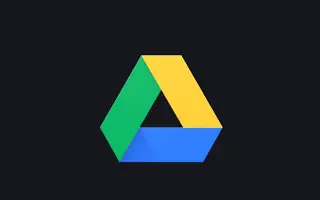Dieser Artikel ist eine Einrichtungsanleitung mit einigen hilfreichen Screenshots zum Einrichten des Dunkelmodus von Google Drive auf Android.
Mit einem Google-Konto haben Sie kostenlosen Zugriff auf viele Google-Dienste wie Google Maps, Google Drive, YouTube, Google Fotos, Gmail und mehr. Dieser Artikel behandelt Google Drive, einen Cloud-Speicherdienst, der 2012 eingeführt wurde.
Jedes Google-Konto verfügt über 15 GB kostenlosen Speicherplatz, den Sie mit verschiedenen Google-Diensten wie Gmail, Google Fotos, Google Drive und mehr verwenden können. Android-Nutzer verwenden normalerweise Google Drive, um wichtige Dateien zu speichern und Speicherplatz auf ihren Geräten freizugeben.
Wenn Sie die Google Drive Android-App verwenden, um Dateien zu verwalten, die in Cloud-Diensten gespeichert sind, möchten Sie das dunkle Design aktivieren. Das dunkle Design von Google Drive erleichtert das Anzeigen Ihrer Dateien auf Ihrem Mobilgerät und senkt gleichzeitig den Akkuverbrauch.
Im Folgenden erfahren Sie, wie Sie den Google Drive Dark Mode auf Android einrichten. Scrollen Sie weiter, um es sich anzusehen.
Schritte zum Aktivieren des dunklen Modus in Google Drive
Das dunkle Thema für Google Drive ist nur für Android-Geräte verfügbar und kann auf zwei Arten aktiviert werden. Der beste Weg, den Dunkelmodus in Google Drive für Android zu aktivieren, ist:
1. Stellen Sie Android auf den dunklen Modus ein
Die einfachste Möglichkeit, das dunkle Design in Google Drive zu aktivieren, besteht darin, den Dunkelmodus auf Ihrem Telefon zu aktivieren. Google Drive hat eine Option, um dem Systemthema zu folgen. Wenn also der Dunkelmodus auf Ihrem Telefon aktiviert ist, wechselt Google Drive automatisch zum dunklen Design. So aktivieren Sie den Dunkelmodus auf Android.
- Öffnen Sie zuerst die Einstellungen-App auf Ihrem Android-Gerät .
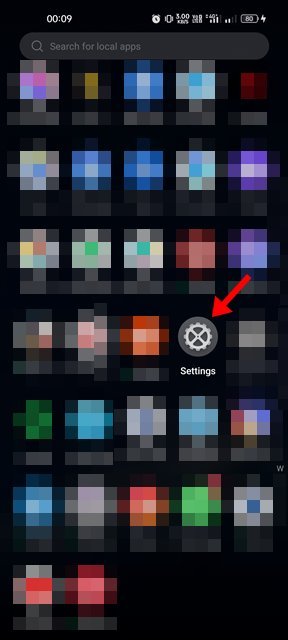
- Tippen Sie in der App „Einstellungen “ auf Anzeige & Helligkeit .
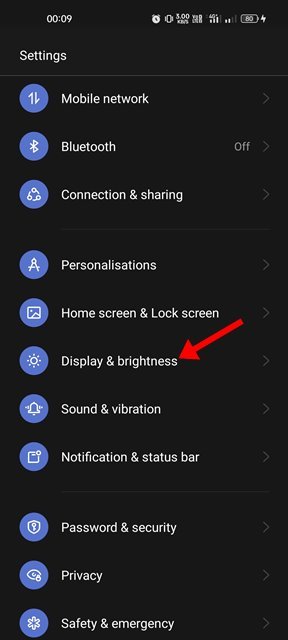
- Wechseln Sie in Anzeige und Helligkeit in den Dunkelmodus .
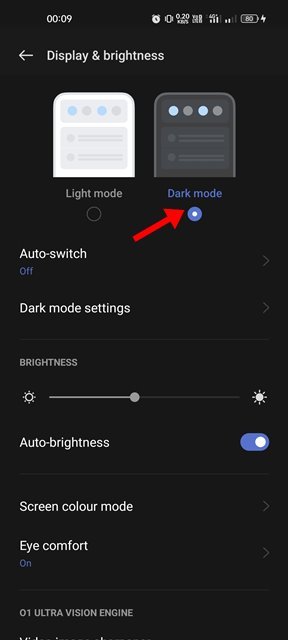
- Öffnen Sie nach dem Wechsel in den Dunkelmodus die Google Drive-App. Sie können das dunkle Thema sehen.
Die Einrichtung ist abgeschlossen. Dies ist der einfachste Weg, das dunkle Design in der Google Drive-App auf Android zu aktivieren.
2. Stellen Sie Google Drive auf den dunklen Modus ein
Wenn Sie den Dunkelmodus auf Android nicht aktivieren möchten, müssen Sie Google Drive zwingen, das dunkle Design zu verwenden. Dazu müssen Sie die folgenden Schritte ausführen: So aktivieren Sie das dunkle Design in Google Drive.
- Öffnen Sie zunächst die Android-App-Schublade und tippen Sie auf Google Drive .
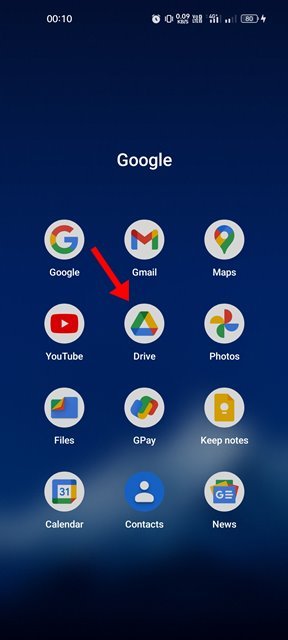
- Tippen Sie im Hauptbildschirm auf das Hamburger – Menü oben links auf dem Bildschirm.
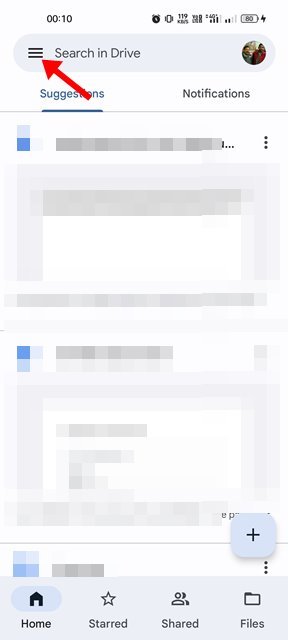
- Tippen Sie im Google Drive-Menü auf Einstellungen .
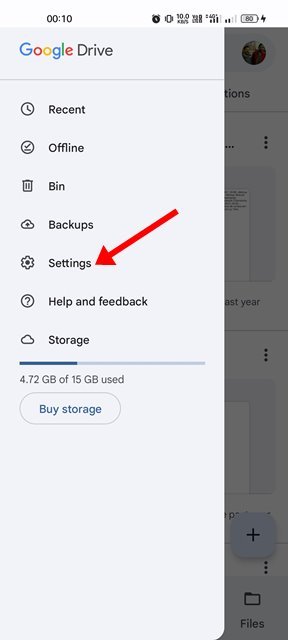
- Scrollen Sie auf der Seite Einstellungen nach unten und tippen Sie auf die Option Design auswählen.
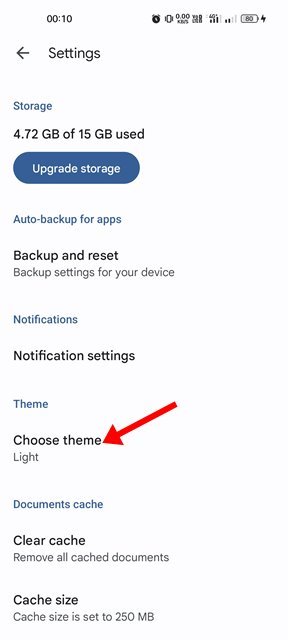
- Wählen Sie in der Themenauswahl ein dunkles Thema aus .
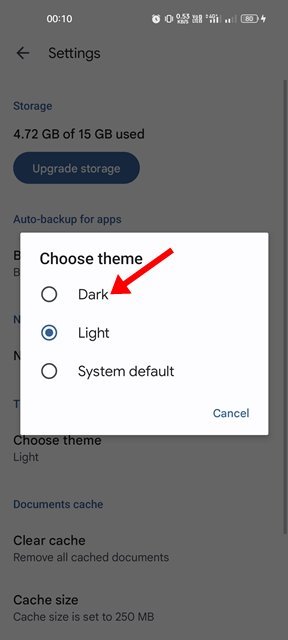
Die Einrichtung ist abgeschlossen. Dunkles Design für die Google Drive-App für Android.
Das ist es, um das dunkle Design in der Google Drive-App für Android zu aktivieren. Das dunkle Design von Google Drive macht Dateien auf Mobilgeräten besser sichtbar und verlängert die Akkulaufzeit. Sie können den Dunkelmodus auch für andere Google-Dienste wie Google Maps, Google Docs usw. aktivieren.
Oben haben wir uns angesehen, wie man den Dunkelmodus von Google Drive auf Android einstellt. Wir hoffen, dass diese Informationen Ihnen geholfen haben, das zu finden, was Sie brauchen.